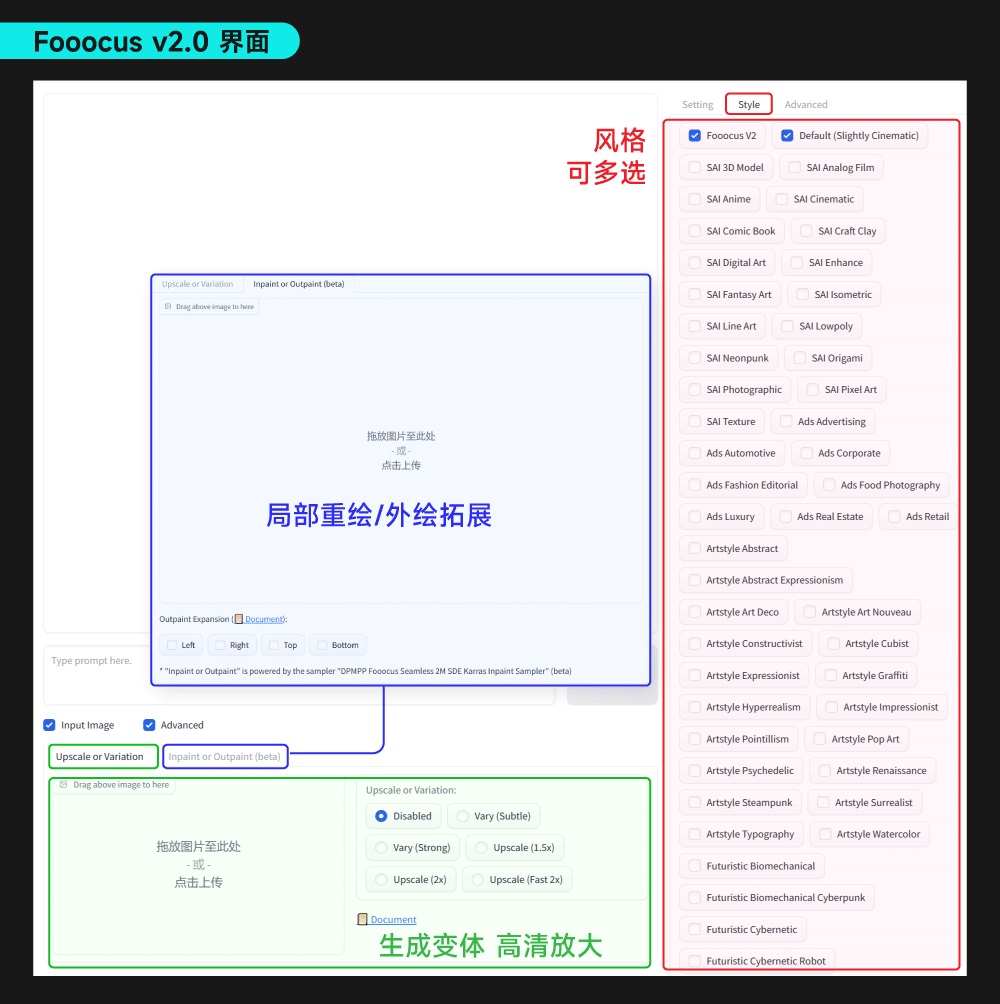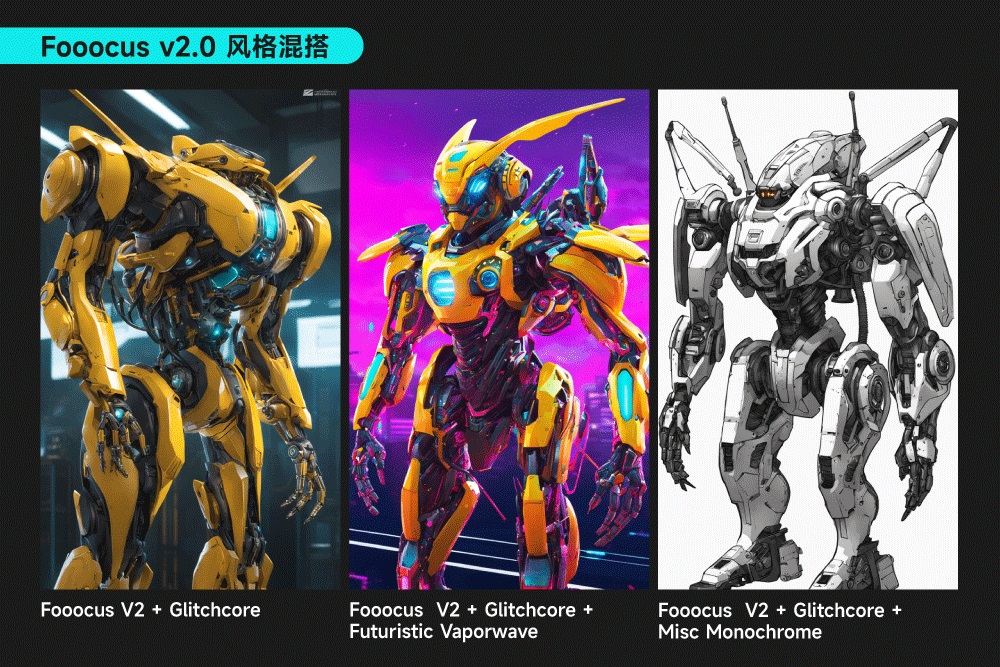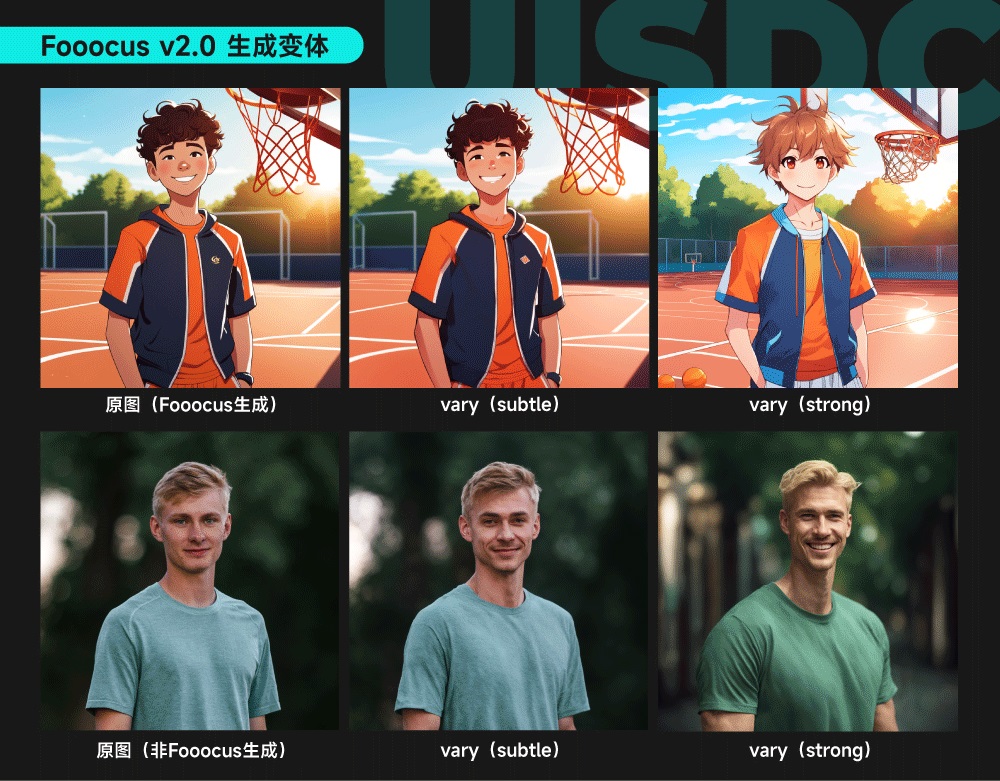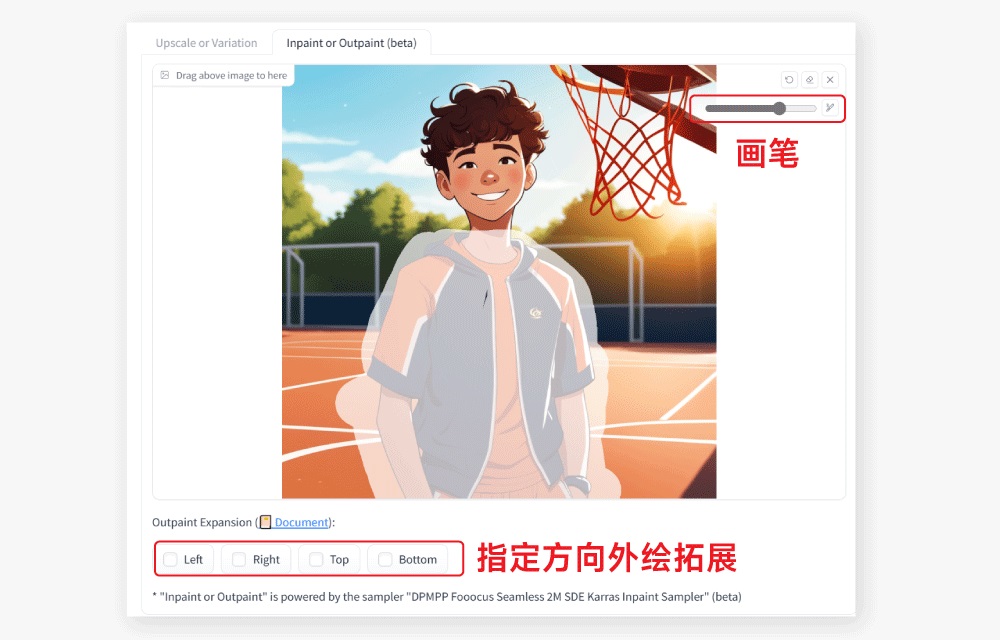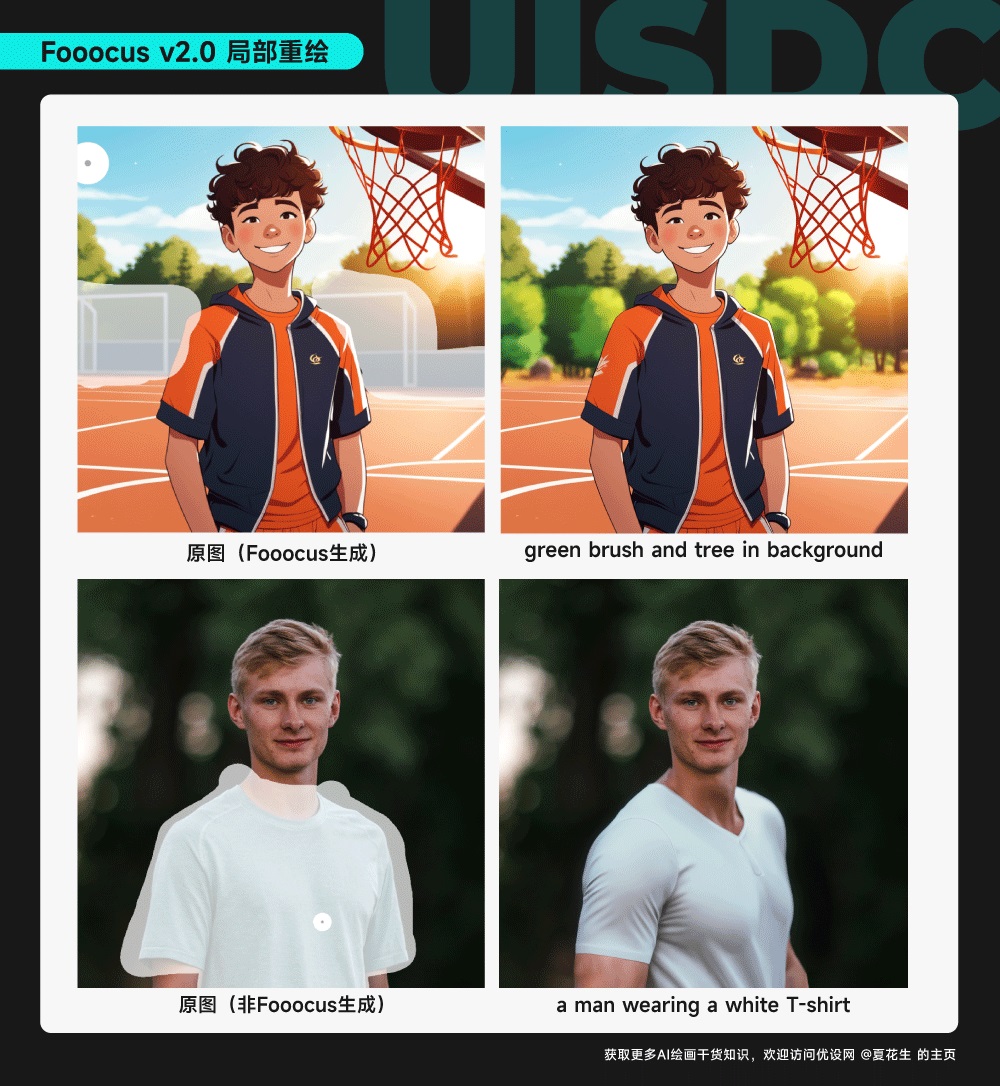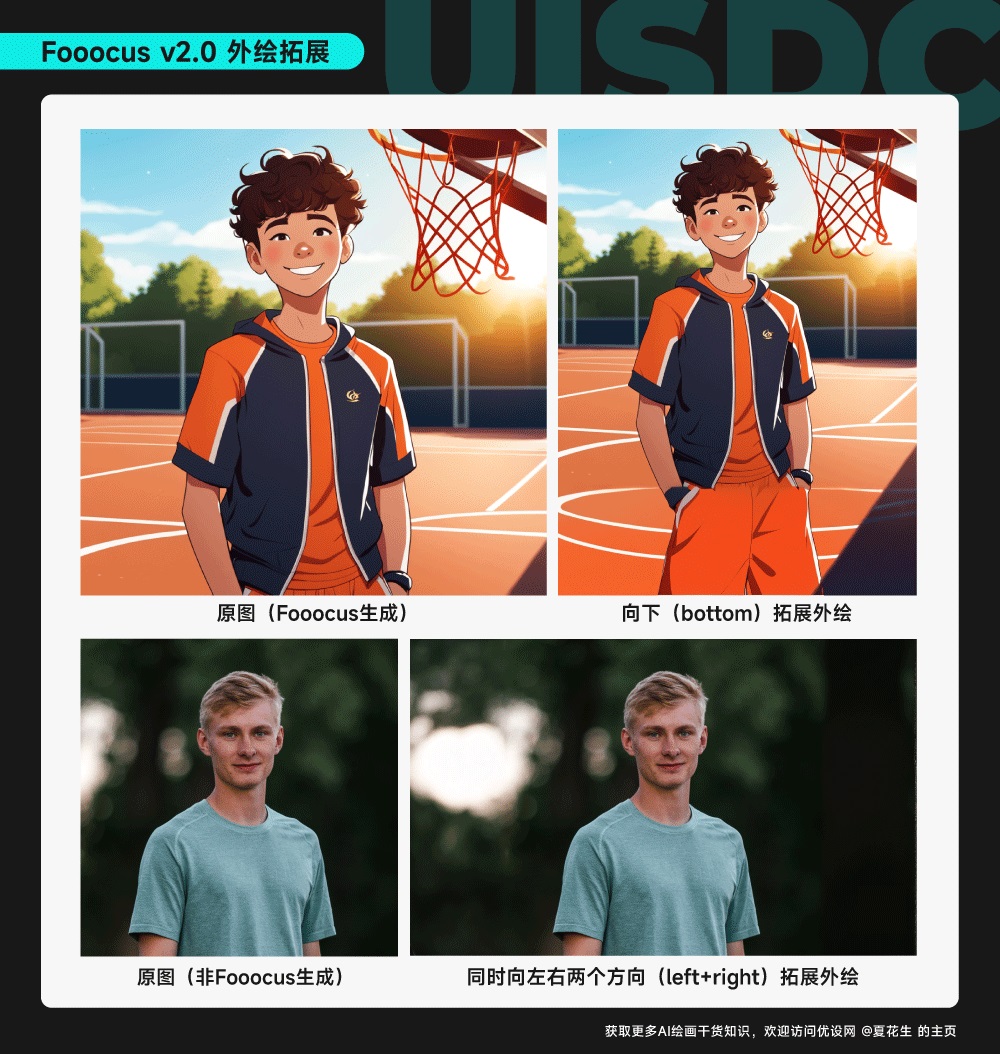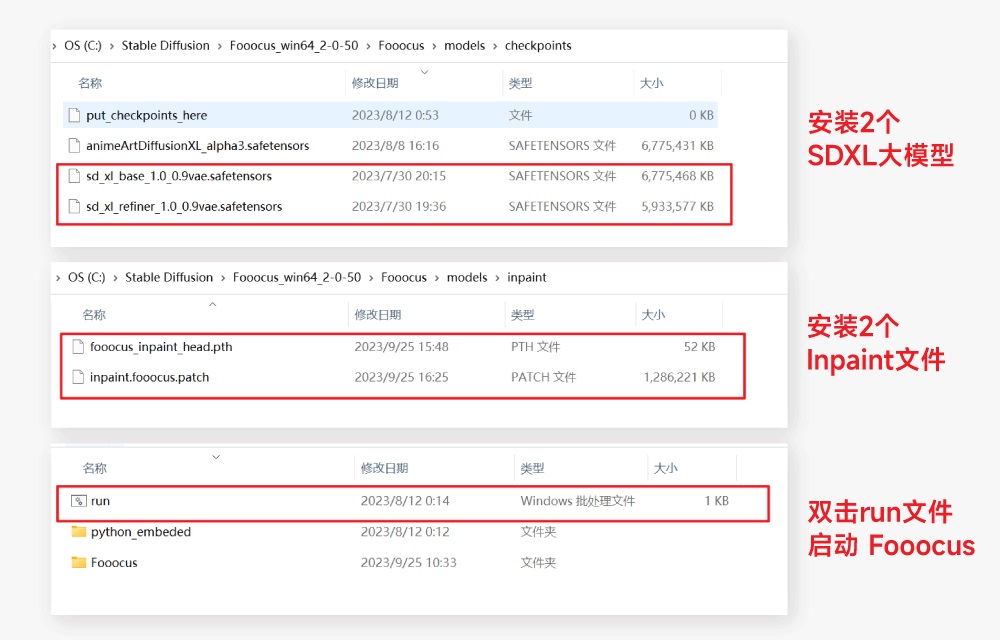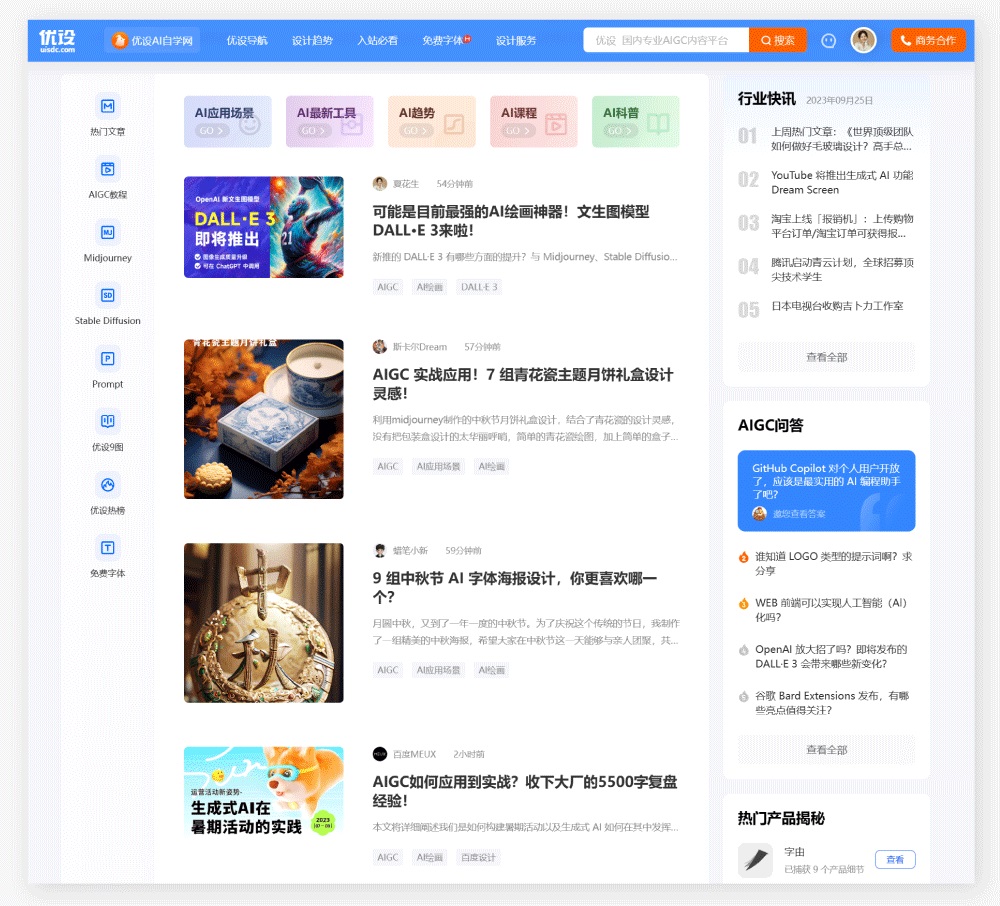AI绘画神器 Fooocus 2.0 来啦!出图质量升级+新增4大实用功能!

扫一扫 
扫一扫 
扫一扫 
扫一扫
大家好,这里是和你们一起探索 AI 绘画的花生~ 之前为大家推荐过一款融合了 midjourney 和 stable diffusion 优点的 AI 绘画工具 Fooocus,它用的是开源的 SDXL 1.0 模型,可以免费生成高质量的图像,同时操作界面又如 Midjourney 般简单,受到很多 AI 绘画爱好者的喜爱。最近 Fooocus 升级到了 2.0 版本,不仅图像生成质量有了大幅提升,还新增了生成变体、高清放大、局部重绘、外绘拓展功能,今天一起看看如何使用这些新功能。 上期回顾: AI绘画神器Fooocus来啦!免费使用,体验直追Midjourney大家好,这里是和你们探索 AI 绘画的花生~前几天,Controlnet 的作者 lllyasviel(张吕敏) 在 Github 上发布了一款全新的开源 AI 绘画工具 Fooocus,可以和 Stable diffusion WebUI 一样部署到本地免费使用,同时具备 midj 阅读文章 >一、Fooocus 2.0 简介Fooocus 官方主页: https://github.com/lllyasviel/Fooocus (文末有 v 2.0 安装包) 目前为止 Fooocus 已经更新到 v2.0.72,变化的内容包括:
在 2.0 界面中可以看到新增了 「Input Image」选项,勾选后就能看到“ Upscale or variation”以及“ Inpaint or Outpaint”选项,也就是和 Midjourney 相似的高清放大、生成变体、局部重绘和外绘拓展功能。右侧的 Style 选项卡内也可以同时勾选多种风格。
我用多组提示词测试了 v1.0 和 v 2.0 的出图质量,从生成结果来看 v 2.0 对提示词的理解准确性更好,并且图像质量也比 v1.0 有提升。而多风格混搭可以让我们探索出更多意想不到的图像效果,不过一次选择的风格不要太多,否则图像质量会下降甚至出现报错。
二、新功能介绍勾选「Input Image」后,可以进行生成变体、高清放大、局部重绘、外绘拓展等操作。可直接上传图像,或者将上方 Fooocus 生成的图像向下拖拽放入。 ① Variation 生成变体 变体有 vary(subtle)轻微变化 和 vary(strong)强变化 2 种。 生成变体时,可以在 setting 中设置变体图像的数量和尺寸;同时 Style 内的风格选择最好与上传图像风格一致或类似,并在提示中再次描述图像的内容,变体的效果才最好。
② Upscale 高清放大 Fooocus 可将图像放大 1.5 倍 和 2 倍,还有一个 Upscale (Fast 2x) 的快速放大选项。经测试无论是写实风照片还是动漫风照片,放大效果不错。 ③ Inpaint 局部重绘 使用局部重绘功能前需要下载一个 2 个文件,放入 Fooocus 根目录的 models\inpaint 文件夹内,然后重启 Fooocus,才能正常使用局部重绘功能。 下载地址 (文末有资源包): 文件① fooocus_inpaint_head.pth 文件② inpaint.fooocus.patch 局部重绘功能的用法和 SD WebUI 的类似。上传图像后,用画框右侧的画笔涂抹需要进行修改的部分,并在提示中写明需要修改的内容,或者保持原提示词保持不变(提示词不能为空),再选好对应的风格和图像数量,点击生成即可。
④Outpaint 外绘拓展 Fooocus 的外绘拓展功能则是和 Midjourney 的 Pan 功能类似,可以在上、下、左、右 4 个指定方向上拓展图像(支持同时选择多个方向)。图像上传后,点击下方的按钮进行对应方向的拓展即可,同样需要注意选择合适的风格。从测试结果来看,拓展外绘的整体效果不错。
三、Fooocus 2.0 安装使用下载 2 个 SDXL 1.0 大模型: https://www.uisdc.com/sdxl-1-0 (内有百度云盘链接)
以上就是本期为大家推荐的免费 AI 绘画神器 Fooocus v 2.0 的更新内容,喜欢本期内容的话记得点赞收藏支持一波,之后会继续为大家推荐更多实用的 AI 绘画干货。有关于本文或者设计的问题可以在评论区提出 ,我会第一时间回复。 获取更多优质 AI 绘画干货知识,欢迎访问 「优设 AI 自学网」 ,超多 AI 绘画神器与教程等你探索。 访问链接: https://ai.uisdc.com/
推荐阅读: 可能是目前最强的AI绘画神器!文生图模型 DALL·E 3来啦!大家好,这里是和你们一起探索 AI 绘画的花生~9 月 21 号 OpenAI 在官网上线了 DALL·E 3 的介绍页面,它是一款新的文生图模型,可以根据文本提示词生成各种风格的高质量图像。 阅读文章 >AI 绘画提示词!5 组高质量中秋节海报素材咒语分享中秋节就要到了,为大家准备了 5 组可以生成高质量中秋节海报素材的 AI 绘画提示词,其中 4 组为 Midjourney,复制提示词可以直出同类效果图;另一组是国潮风背景,用 Stable Diffusion WebUI 生成,图像参数如下:① 大模型:anything-v5② V 阅读文章 >手机扫一扫,阅读下载更方便˃ʍ˂ |
@版权声明
1、本网站文章、帖子等仅代表作者本人的观点,与本站立场无关。
2、转载或引用本网版权所有之内容须注明“转自(或引自)网”字样,并标明本网网址。
3、本站所有图片和资源来源于用户上传和网络,仅用作展示,如有侵权请联系站长!QQ: 13671295。
最新评论